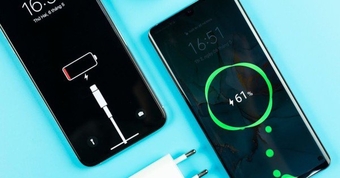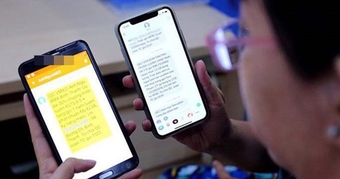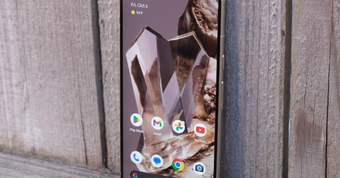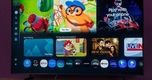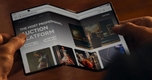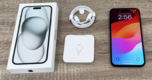Chụp ảnh 24 MP
Tất cả các mẫu iPhone 15 đều chụp ảnh 24 MP theo mặc định - một bản nâng cấp so với 12 MP trước đây và áp dụng cho tất cả 4 mẫu iPhone. iPhone 15 và 15 Plus có phần cứng camera tương tự như Pro và 14 Pro Max, đồng thời chạy trên cùng một chip. Nhưng các mẫu Pro của năm ngoái lại không hỗ trợ ảnh 24 MP.
Despite this, users can still increase the image configuration's resolution to 48 MP thanks to the new shooting mode available in iOS 17. Just go to Settings.
Xem chu kỳ pin của iPhone
Các phiên bản iPhone 15 hiện tại sẽ cung cấp thông tin chi tiết về pin, bao gồm số lần sạc. Kết hợp với thông tin về trạng thái của pin, điều này sẽ giúp người dùng nhận biết mức độ hao mòn của pin và xem xét cần thực hiện bảo dưỡng hay không.
Không may mắn, iPhone 14 Pro và 14 Pro Max không chia sẻ cùng các tính năng, tuy nhiên, ứng dụng Coconut Battery đã xuất hiện trong nhiều năm trở lại đây sẽ cho phép người dùng khám phá thêm thông tin chi tiết về pin của iPhone, bao gồm cả số chu kỳ sử dụng kể từ khi mua thiết bị này.
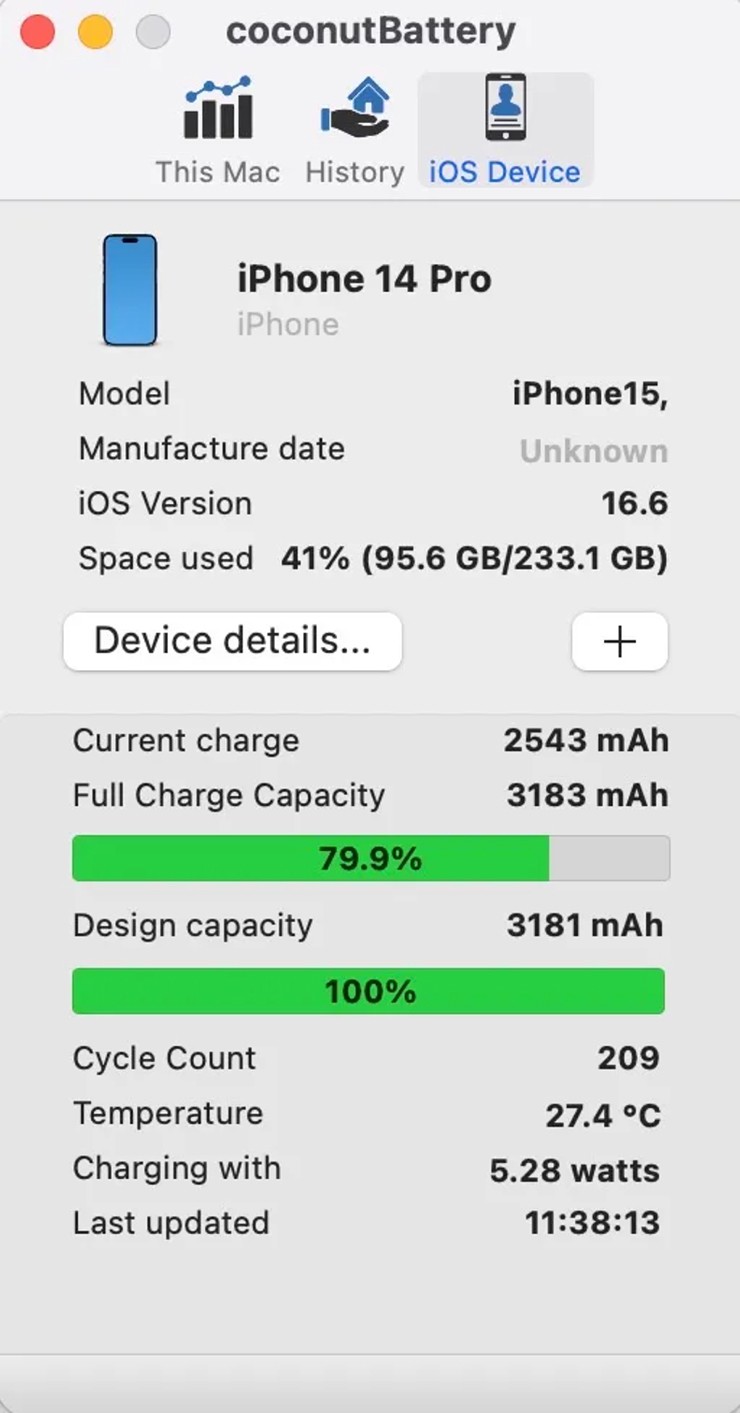
Quá trình này không phải chỉ đơn giản là truy cập vào ứng dụng Cài đặt của điện thoại. Người dùng phải cài đặt ứng dụng trên máy Mac, sau đó kết nối iPhone với máy tính bằng cáp và tìm kiếm thông tin mong muốn. Sau đó, người dùng sẽ nhìn thấy một giao diện tương tự như giao diện trên, hiển thị số liệu thống kê về iPhone 14 Pro từ vài tuần trước. Trong trường hợp sử dụng Windows, người dùng có thể sử dụng ứng dụng iMazing để hoàn thành công việc tương tự.
Ngăn pin iPhone 14 Pro sạc trên 80%
iPhone 15 được trang bị một tính năng đặc biệt liên quan đến tình trạng pin trong hệ điều hành iOS 17. Tính năng này cho phép người dùng ngăn chặn quá trình sạc pin đến mức trên 80%. Kết quả là, người dùng sẽ nhận được thời lượng pin ước tính thấp hơn một chút do việc không sạc đầy điện thoại. Tuy nhiên, pin sẽ được bảo vệ tốt hơn và duy trì sức khỏe lâu dài.
iPhone 14 Pro và 14 Pro Max không có tính năng giống nhau, nhưng cũng có một cách giải quyết tự động hóa cho phép người dùng đạt được mục tiêu tương tự. Điều này dựa trên tính năng được gọi là Automation trên ứng dụng Shortcuts. Cách thức thực hiện là như sau:
Bấm vào biểu tượng “+” trong thẻ Tự động hóa. Kích vào nút Tạo Tự động hóa Cá nhân.
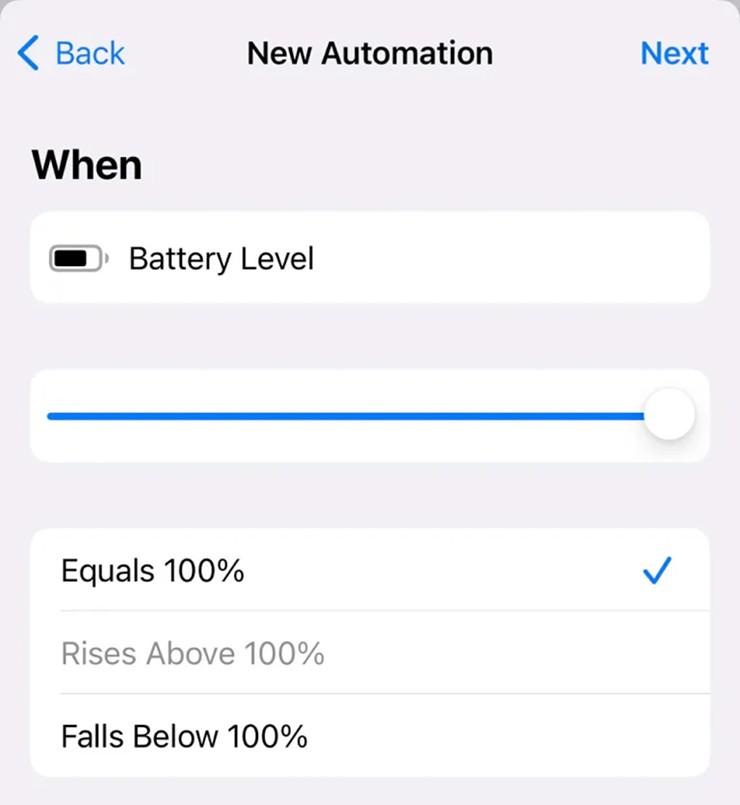
Hãy chọn tùy chọn Battery Level và đặt chế độ Equals %, sau đó trượt tới 100% (hoặc bất kỳ mức nào người dùng mong muốn).
- Nhấn vào Next
Bấm vào "Tiếp theo". Vô hiệu hóa "Yêu cầu xác nhận trước khi chạy". Chọn "Hoàn thành" là đã xong.
Lưu ý rằng người dùng có thể lựa chọn cả hai tùy chọn Play Sound và Play Music, tuy nhiên, tốt nhất là chỉ nên chọn một tùy chọn duy nhất, vì quá trình hoạt động của Play Music có thể làm gián đoạn danh sách phát nhạc và buộc người dùng phải khởi động lại nó. Ngoài ra, có thể gặp vấn đề nếu người dùng đang sạc pin iPhone tại nơi công cộng.